Aprenda como recuperar as conversas do WhatsApp
Primeiro passo é estar com o backup em dia
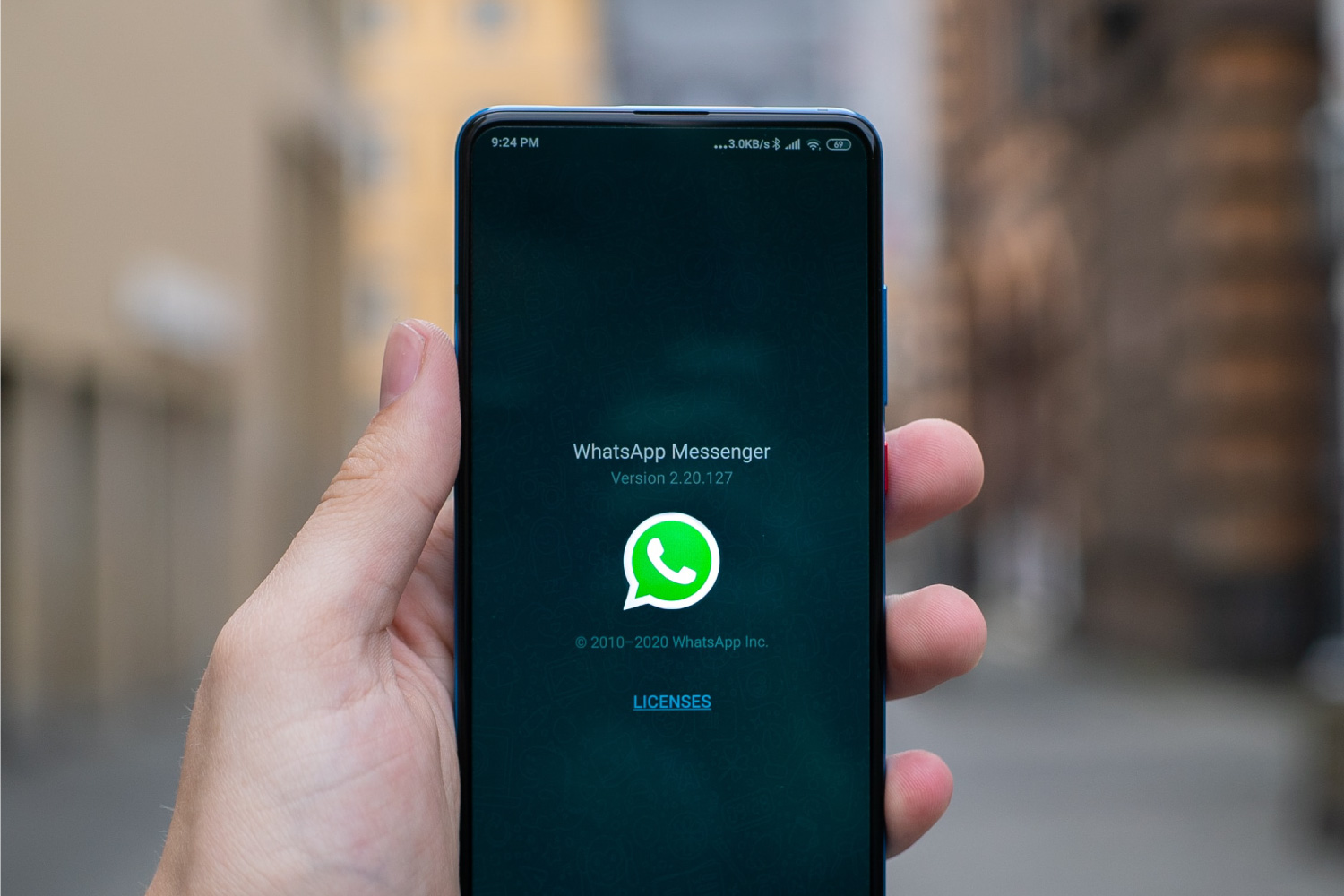
Vamos lá, se você trocou de celular ou precisou formatar o seu aparelho e precisar saber como recuperar as conversas do WhatsApp, você está no lugar certo! Hoje, a partir de várias etapas, no seu Android ou Iphone, vamos te ensinar a restaurar um backup do WhatsApp. Vem com a gente!
Como recuperar as conversas do WhatsApp a partir do Google Drive:
Primeiramente, entenda que a forma mais prática de restaurar um backup do WhatsApp no Android é a partir do backup salvo no Google Drive. Veja:
1. Primeiro, vá em “Configurações” e escolha “Aplicativos”.
2. Em seguida, na lista de aplicativos, encontre o WhatsApp. Escolha “Armazenamento” e, depois, “Limpar dados”. Clique em “ok” na janela seguinte.
3. Agora, ao abrir o WhatsApp novamente, será preciso inserir o número de telefone. Digite-o e aguarde até que o sistema localize as opções de backup disponíveis.
4. Por fim, a busca é automática e se tudo deu certo aparecerá na tela uma mensagem informando que um backup foi encontrado. Toque em “Restaurar” e aguarde. Pronto! Seu backup será restaurado.
Como restaurar as conversas a partir de um arquivo local
Além disso, ainda existe a possibilidade de salvar um backup do WhatsApp como um arquivo local. Veja:
1. Primeiro, pelo computador, acesse drive.google.com, faça login na sua conta, e vá em “Configurações”.
2. Assim, no menu da lateral esquerda escolha “Gerenciar aplicativos”.
3. Por fim, role a tela para baixo até encontrar o WhatsApp Messenger. Se quiser deletar o backup, clique em “Opções” e escolha “Excluir dados ocultos de aplicativos”. É preciso fazer isso antes de restaurar um backup local porque o WhatsApp sempre dará prioridade ao backup salvo no Google Drive, pelo fato de presumir que ele é o mais recente.
4. Por outro lado, no Android, utilize um app gerenciador de arquivos, acesse a pasta /WhatsApp/Databases e procure pelo backup de acordo com a data que você deseja importar. É utilizado por padrão o formato YYYY-MM-DD (ano-mês-dia).
5. Em seguida, confira se arquivo msgstore.db.crypt9 foi modificado na data desejada. Se sim, pule para o passo 6. Se não, modifique um dos backups encontrados, como msgstore-YYYY-MM-DD.1.db.crypt9 e renomeie para msgstore.db.crypt9.
6. Agora, desinstale o WhatsApp do smartphone e, depois, reinstale. Ao iniciar a configuração, logo após inserir o número do telefone, o backup salvo será detectado. Selecione a opção correspondente na tela para importá-lo.
Como restaurar um backup a partir do iCloud
Por fim, para quem utiliza um iPhone, só é possível restaurar um backup a partir do iCloud. Confira:
1. Antes de tudo, no WhatsApp, vá em “Ajustes do WhatsApp”.
2. Logo, selecione “Conversas” e, em seguida, “Backup de Conversas”. Essa é forma mais simples e rápida de checar se há ou não um backup salvo no iCloud, além de ser possível conferir todas as configurações de backup das conversas no aparelho.
3. Ademais, para restaurar um backup, desinstale o WhatsApp.
4. Finalmente, instale novamente o aplicativo e preste atenção ao processo de restauração. Após colocar o número do seu telefone, as instruções na tela informaram que um backup foi detectado e você terá a opção de restaurar (ou não) o histórico de conversas.


